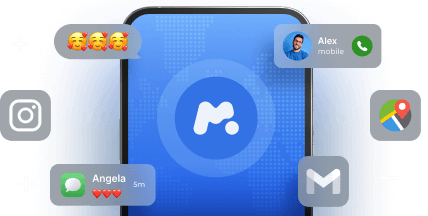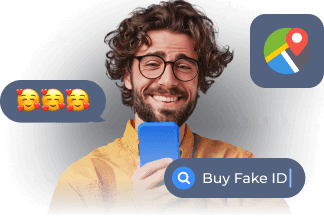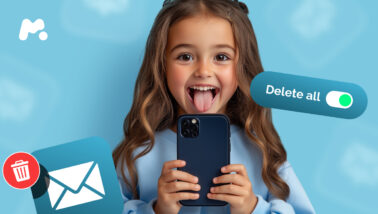Netflix es la mayor plataforma en línea que emite programas de televisión, dibujos animados y películas de alta calidad de forma ilimitada mediante suscripción. Los niños estadounidenses disfrutan de Netflix porque pueden ver sus películas favoritas día y noche.
Se sintieron especialmente atraídos cuando se lanzó Netflix Just for Kids en 2012, ya que los niños podían acceder instantáneamente a una amplia selección de programas de televisión y películas para niños con un solo clic.
Aunque mostrar dibujos animados a los niños es una forma estupenda de ocupar su tiempo cuando usted está ocupado, pueden toparse con contenidos maduros sin que usted lo sepa. Como padre, debes establecer restricciones para tus hijos, pero, al mismo tiempo, mantén con ellos relaciones cordiales y amistosas.
Aunque Netflix ofrece controles parentales que permiten crear perfiles infantiles con posibilidades limitadas, es posible que necesite una solución más sofisticada para una protección más fuerte. En este artículo, encontrarás una guía completa sobre cómo ajustar los controles parentales en Netflix, así como una forma alternativa de evitar que los niños vean contenidos inapropiados en Netflix.
Índice de contenidos
Cómo configurar el control parental en Netflix
En abril de 2020, Netflix actualizó su funciones de control parental. Ahora, los padres pueden crear perfiles de usuario individuales para sus hijos y utilizar un código PIN para restringir el acceso a su cuenta principal. Otra forma de proteger a los niños de contenidos terroríficos o para adultos es bloquear determinados títulos en sus perfiles.
¿Cómo crear un perfil infantil?
Si ya tienes una cuenta en Netflix, puedes crear hasta 5 perfiles de usuario con una calificación de madurez personalizada. Para crear un perfil, tienes que hacer lo siguiente:
- Ir a Gestionar perfiles.
- Seleccione Añadir perfil.
- Ponle un nombre al perfil.
- Toque Continúe en.
El perfil recién añadido aparecerá en la lista de todos los perfiles disponibles vinculados a su cuenta. Ten en cuenta que solo puedes crear perfiles para dispositivos fabricados después de 2013.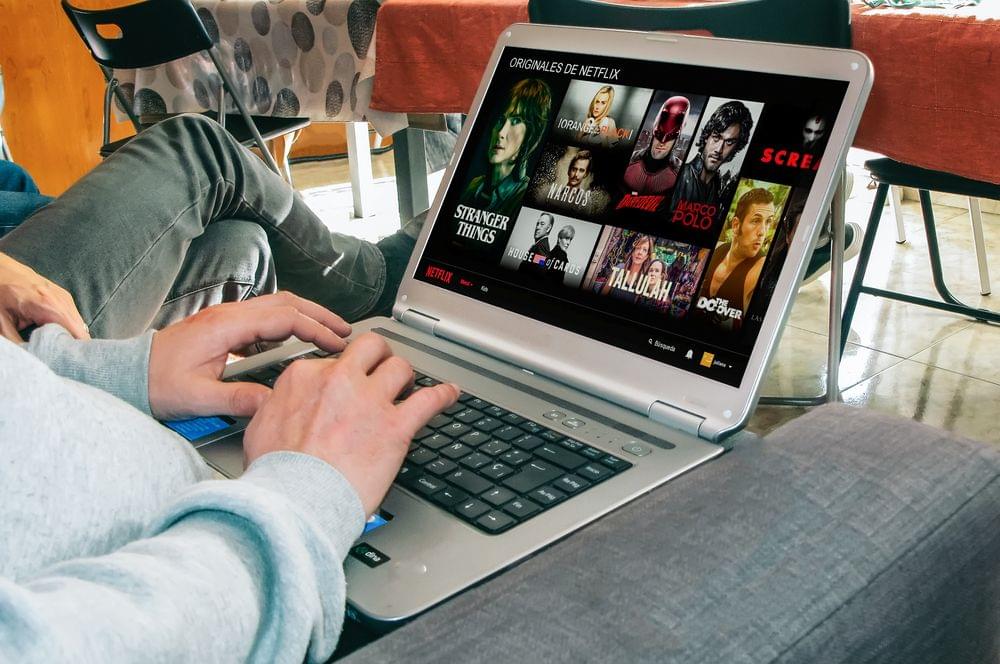
También puede crear un perfil de experiencia Netflix Kids. A diferencia del ordinario, el perfil Kids tiene un aspecto simplificado y restringe el acceso a los ajustes principales de la cuenta. Para configurar un perfil de Netflix Kids, seleccione Kids al elegir un nombre de perfil.
Asegúrese de elegir una clasificación de madurez que cumpla el requisito para crear un perfil infantil en Netflix. Si la calificación que elija supera este requisito, la experiencia de Netflix Kids no se aplicará al perfil
También puedes transformar tu perfil actual en Netflix en una experiencia específicamente adaptada a los niños. Solo tienes que seguir tres sencillos pasos: acceder a Gestionar perfiles, editar los Ajustes de madurez e introducir la contraseña de tu cuenta; ¡entonces podrás activar la función Modo Niños con un solo clic!
¿Cómo utilizar la protección mediante código PIN?
Como los niños aprenden cosas nuevas muy rápido, pronto pueden darse cuenta de cómo cambiar a un perfil para adultos y navegar por contenidos restringidos. Para evitar que lo hagan, puedes utilizar un código PIN:
- Accede al navegador web y ve a tu Cuenta página.
- Abrir Perfil y control parental para el perfil que desea asegurar.
- Toque Cerradura de perfil e introduce la contraseña de tu cuenta de Netflix.
- Elija Requiere un PIN para acceder al perfil seleccionado.
- Utilice una combinación de 4 dígitos para generar un código PIN.
- Seleccione Solicitar PIN para añadir nuevos perfiles si quieres evitar que tu hijo cree nuevos perfiles sin permiso.
- Haga clic en Enviar.
¿Cómo bloquear programas en Netflix?
Además de establecer una calificación de madurez para todos tus perfiles, puedes bloquear los programas de TV que consideres inapropiados para tus hijos. Para bloquear un programa en el perfil de tu hijo, haz lo siguiente:
- Acceda a su cuenta desde un navegador web.
- Abrir Perfil y control parental en el perfil necesario.
- Cambia Restricciones de visualización.
- Introduce tu contraseña de Netflix.
- Encuentre Restricciones, escribe el nombre de una película o un programa de televisión y elige el que quieras de una lista desplegable.
- Haga clic en Enviar.
¿Cómo desactivar el control parental en Netflix?

Aunque no hay una sección “¿Cómo eliminar el control parental en Netflix?” en su página de preguntas frecuentes, puede hacerlo fácilmente con unos pocos clics. Si ya no necesitas la protección del código PIN, inicia sesión en el perfil requerido y desactiva Requerir PIN para acceder al perfil seleccionado. De la misma manera, puedes desactivar Requerir PIN para añadir nuevos perfiles.
Si quieres eliminar por completo el perfil de tu hijo, sigue estos pasos:
- Ir a Gestionar perfiles.
- Elige el perfil que necesites.
- Seleccione Borrar perfil.
Una vez que el perfil de tu hijo haya desaparecido, no podrás ver su historial de visionado. Si sólo quieres cambiar la clasificación de madurez, tienes que acceder a la página de tu cuenta y configurar la clasificación necesaria en el perfil de un niño. Para aplicar los cambios recién creados, es posible que tengas que actualizar la página o salir de tu cuenta y volver a entrar.
Una vez eliminado el perfil de Netflix de su hijo, ya no podrá ver su historial de visionado. Si solo desea modificar la clasificación de madurez, debe acceder a la página de su cuenta y ajustar la clasificación deseada en el perfil del niño en Restricciones de Netflix.
Para aplicar los cambios realizados, es posible que tenga que actualizar la página, salir de su cuenta y volver a entrar.
Por qué el control parental de Netflix no funciona como debería
Aunque Netflix permite crear varios perfiles para niños y adultos, sus controles parentales no son perfectos. Configurar el perfil de tu hijo no impide que vea contenido adulto en el perfil de otra persona.
Otro error del control parental de Netflix reside en la posibilidad de que los niños cambien al perfil de sus padres cuando quieran, a menos que establezcas un PIN. Pero incluso así, no puedes evitar que los niños vean contenidos brutales en anuncios y trailers.
Además de la posibilidad de que los niños estén expuestos a contenidos inapropiados, el tiempo excesivo frente a la pantalla y el comportamiento sedentario asociado a los atracones de Netflix también pueden tener repercusiones negativas en la salud física y mental de los niños.
¿Cómo ajustar un control parental definitivo en Netflix?
Como puede ver, las funciones de bloqueo infantil de Netflix sólo incluyen controles parentales básicos que no pueden proteger completamente a sus hijos de contenidos inapropiados. Si quieres una mejor protección, utiliza una aplicación de control parental para supervisar toda la actividad de tus hijos en Internet.
Una aplicación de supervisión, como mSpy, permite bloquear Netflix en el dispositivo de su hijo de forma remota. En lugar de establecer un tiempo de pantalla, mSpy permite bloquear la plataforma siempre que lo necesites, tanto la app de Netflix como la página web. Además, puedes monitorizar Instagram, Snapchat, Tinder, Facebook, Kik y otras apps con mSpy.
Puedes ver las fotos almacenadas en su teléfono, comprobar su registro de llamadas para ver a quién ha llamado y quién le ha llamado a él, acceder a su calendario e incluso controlar sus pulsaciones de teclas con el registrador de teclas integrado. Además, puedes ver capturas de pantalla de su teléfono en uso con la función Screenrecorder.
Conclusión
Desde que Netflix actualizó sus controles parentales esta primavera, los padres tienen más posibilidades de supervisar la actividad de sus hijos. Sin embargo, no son suficientes para conocer a fondo el uso que hacen de Netflix. Es bueno saber que las aplicaciones de control parental ayudan a los padres a velar por la seguridad de sus hijos en el apasionante mundo del entretenimiento online.